MSI b85m-e33: 简体中文
简体中文: MSI b85m-e33
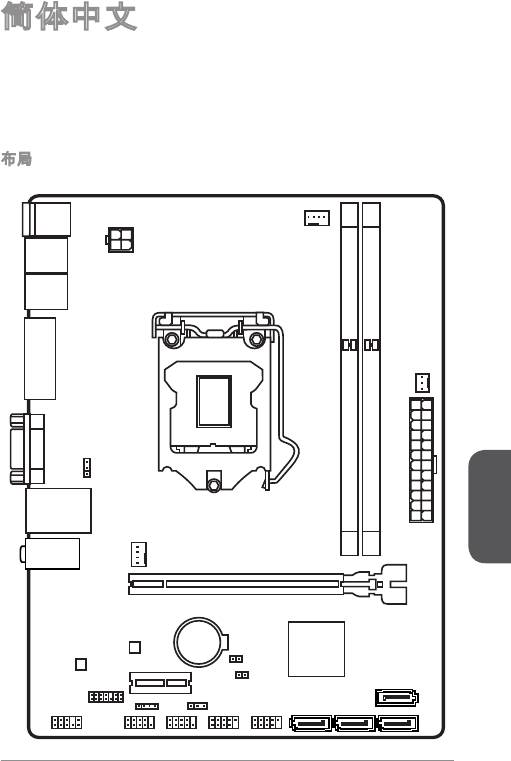
简体中文
2
CPUFAN
Top : mouse
Bottom: keyboard
USB2.0 ports
JPWR2
USB3.0 ports
DVI-D port
(for H81M-P33/
H87M-P33/ B85M-P33)
2
AN
HDMI port
(for H81M-E33/
H87M-E33/ B85M-E33)
SYSF
VGA port
JPWR1
JUSB_PW1
Top: LAN jack
DIMM1
DIMM2
Bottom: USB ports
SYSFAN1
T:Line-In
M:Line- Out
B:MIC-Int
PCI _E1
JBAT1
PCI _E2
JCI1
SATA2
JTPM1
JFP2
JUSB_PW2
JAUD1
SATA4 SATA3 SATA1
JCOM1
JFP1
JUSB2 JUSB1
简体中文
感谢您购买了 H8M-P33/ H8M-E33/ H87M-P33/ H87M-E33/ B85M-P33/ B85M-
E33 系列 (MS-787 v.X) Micro-ATX 主板。H8M-P33/ H8M-E33/ H87M-P33/
H87M-E33/ B85M-P33/ B85M-E33 系列主板是基于 Intel H8/ H87/ B85 芯片组为优
化系统性能而设计的。此款设计适合 Intel LGA50 处理器,H8M-P33/ H8M-E33/
H87M-P33/ H87M-E33/ B85M-P33/ B85M-E33 系列主板提供了高性能,专业化的桌
面平台解决方案。
布局
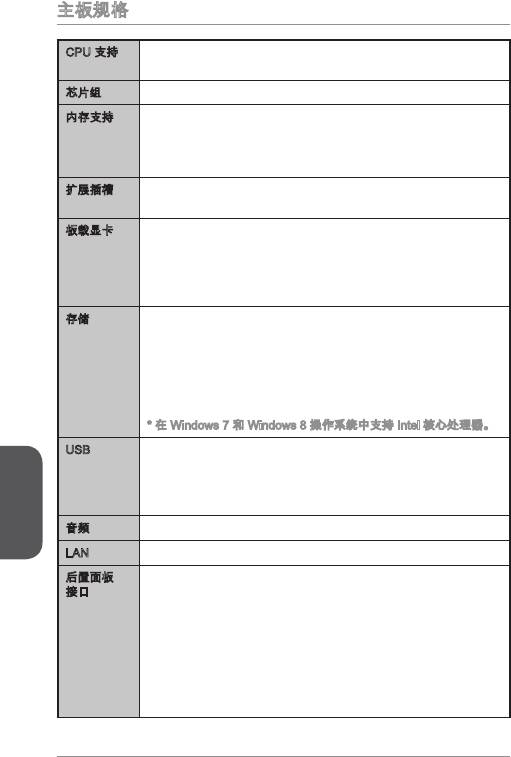
主板规格
®
CPU 支持 支持 LGA 50 封装第四代 Intel
■
Core™ i7 / Core™ i5 / Core™
®
®
i3 / Pentium
/ Celeron
处理器
®
芯片组 Intel
H8/ H87/ B85 Express 芯片■
内存支持 2 条 DDR3 内存插槽支持高达 6GB
■
■
支持 DDR3 600/ 333/ 066 MHz
■
双通道内存构架
■
支持非-ECC, 非-缓存内存
扩展插槽 个 PCIe x6 插槽 (选配)
■
■
个 PCIe 2.0 x 插槽
板载显卡 个 HDMI 端口 (选配), 支持最大分辩率为 2560x600@60Hz,
■
24bpp/ 920x080@60Hz, 36bpp
■
个 DVI-D 端口 (选配), 支持最大分辩率为 920x200 @ 60Hz,
24bpp
■
个 VGA 端口,支持最大分辩率为 920x200 @ 60Hz, 24bpp
存储 Intel H8/ H87/ B85 Express 芯片
■
-
4 个 SATA 端口 (选配)
-
支持 RAID 0, RAID, RAID 5 and RAID 0 (选配)
-
支持 Intel Smart Response 技术 (选配)*
-
支持 Intel Rapid Start 技术 (选配)*
-
支持 Intel Smart Connect 技术 (选配)*
* 在 Windows 7 和 Windows 8 操作系统中支持 Intel 核心处理器。
USB Intel H8/ H87/ B85 Express 芯片
■
简体中文
-
2 个 USB 3.0 后置面板端口
-
8 个 USB 2.0 端口 (4 个后置面板端口,通过内部USB接口可
使用 4 个端口*)
®
音频 Realtek
ALC887 Codec■
®
LAN Realtek
RTL8G 千兆网络控制器■
后置面板
■
个 PS/2 键盘端口
接口
■
个 PS/2 鼠标端口
■
4 个 USB 2.0 端口
■
2 个 USB 3.0 端口
■
个 HDMI 端口 (选配)
■
个 DVI-D 端口 (选配)
■
个 VGA 端口
■
个 LAN (RJ45) 端口
■
3 个 音频插孔
22
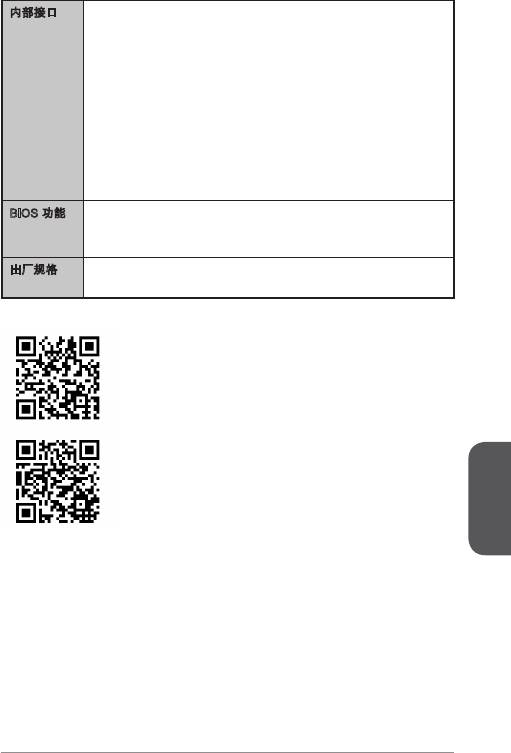
内部接口 个 24-pin ATX 主电源接口
■
■
个 4-pin ATX 2V 电源接口
■
4 个 SATA 接口
■
2 个 USB 2.0 接口 (支持附加 4 个 USB 2.0 端口)
■
个 4-pin CPU 风扇接口
■
个 4-pin 系统风扇接口
■
个 3-pin 系统风扇接口
■
个 前置面板音频接口
■
2 个 系统面板接口
■
个 机箱入侵检测接口
■
个 清除 CMOS 跳线
■
2 个 USB 电源跳线
BIOS 功能 UEFI AMI BIOS
■
■
ACPI 5.0, PnP .0a, SM BIOS 2.7, DMI 2.0
■
多国语言
出厂规格 Micro-ATX 规格
■
■
8.9 in. x 6.8 in. (22.6 公分 x 7.3 公分)
要了解 CPU 的最新信息,请登录
http://www.msi.com/service/cpu-support/
要了解更多模组兼容性问题信息,请登录
http://www.msi.com/service/test-report/
简体中文
23
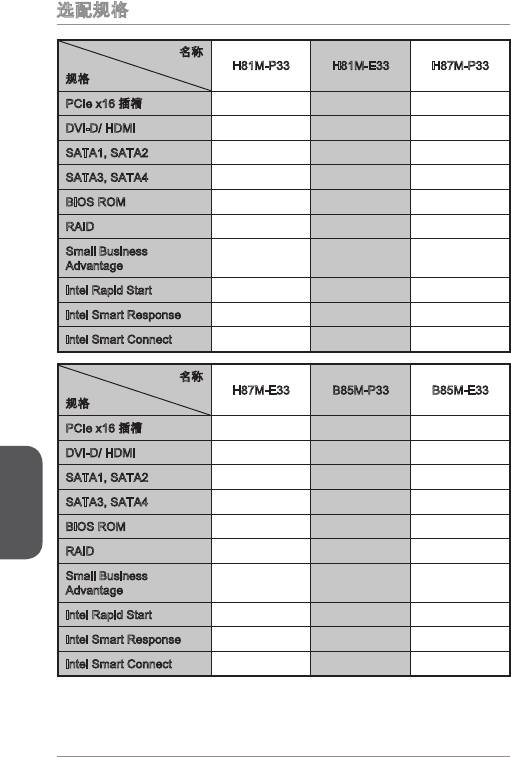
选配规格
名称
H8M-P33 H8M-E33 H87M-P33
规格
PCIe x6 插槽 Gen2 Gen2 Gen3
DVI-D/ HDMI DVI-D HDMI DVI-D
SATA, SATA2 SATA 6Gb/s SATA 6Gb/s SATA 6Gb/s
SATA3, SATA4 SATA 3Gb/s SATA 3Gb/s SATA 6Gb/s
BIOS ROM 64Mb 64Mb 28Mb
RAID 不支持 不支持 支持
Small Business
不支持 不支持 支持
Advantage
Intel Rapid Start 不支持 不支持 支持
Intel Smart Response 不支持 不支持 支持
Intel Smart Connect 支持 支持 支持
名称
H87M-E33 B85M-P33 B85M-E33
规格
PCIe x6 插槽 Gen3 Gen3 Gen3
DVI-D/ HDMI HDMI DVI-D HDMI
简体中文
SATA, SATA2 SATA 6Gb/s SATA 6Gb/s SATA 6Gb/s
SATA3, SATA4 SATA 6Gb/s SATA 3Gb/s SATA 3Gb/s
BIOS ROM 28Mb 28Mb 28Mb
RAID 支持 不支持 不支持
Small Business
支持 支持 支持
Advantage
Intel Rapid Start 支持 支持 支持
Intel Smart Response 支持 不支持 不支持
Intel Smart Connect 支持 支持 支持
24
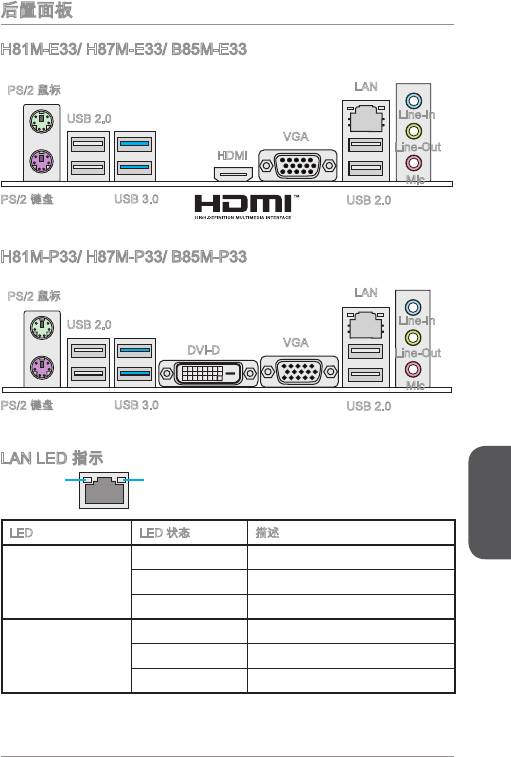
后置面板
H8M-E33/ H87M-E33/ B85M-E33
LAN
PS/2 鼠标
Line-In
USB 2.0
VGA
Line-Out
HDMI
Mic
PS/2 键盘
USB 3.0
USB 2.0
H8M-P33/ H87M-P33/ B85M-P33
LAN
PS/2 鼠标
Line-In
USB 2.0
VGA
DVI-D
Line-Out
Mic
PS/2 键盘
USB 3.0
USB 2.0
LAN LED 指示
LINK/ACT
SPEED
LED
LED
LED LED 状态 描述
简体中文
关 网络未连接
Link/ Activity LED
黄色 网路已连接
(连线/工作灯号)
闪烁 网络数据在使用中
关 传输速率 0 Mbps
Speed LED
绿色 传输速率 00 Mbps
(速度灯号)
橙色 传输速率 Gbps
25
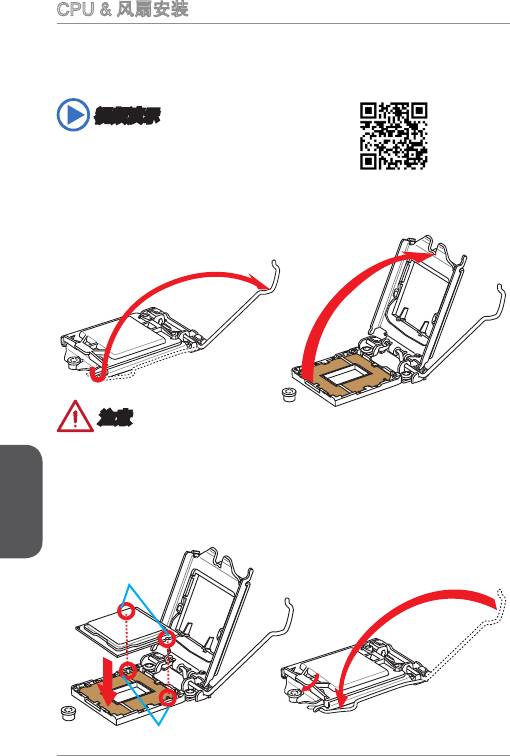
CPU & 风扇安装
当您安装CPU时,请确认已安装好CPU风扇。对防止过热和维持系统的稳定性CPU风
扇是非常必要的。请根据以下步骤正确安装CPU和风扇,错误的安装可能会引起您
CPU和主板的损坏。
视频演示
观看视频了解如何安装 CPU 和散热片,视频地址如下:
http://v.youku.com/v_show/id_XNDkyOTYNjQ0.html
. 开启钉钩,拉起拉杆到完全打开的位置。
2. 当装载杠杆完全被推开到最大位置时,装载盘盖会自动提起。
注意
不要触到 CPU 的插座引脚或底部。
简体中文
3. CPU缺口与插槽边缘的对齐点在同一平面线上对齐。往下将CPU垂直放平,确保
CPU在插槽内不要倾斜和滑动。检查CPU是否正确的放在插槽内。
4. 关闭并滑动装载盖下面的固定钮。将拉杆扣紧关闭。
CPU 缺口
对齐点
26
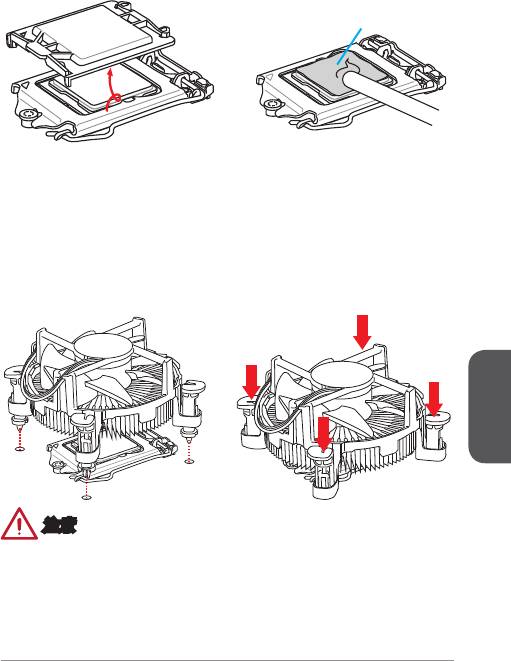
5. 当您按下拉杆时,PnP 保护盖将自动弹起,不要扔弃PnP 保护盖。如果CPU从插
槽移除时一定要使用PnP 保护盖来替代。
6. 均匀的涂撒一层薄薄的散热膏(或散热胶)在 CPU 的表面。这将有助于散热。以防
止CPU 过热。
散热膏
7. 找到主板上的CPU风扇接口。
8. 将散热器放置在主板上,风扇的电线朝向风扇接口处,同时扣件应该对齐主板上
的孔口。
9. 将风扇向下压稳,直到四个扣件卡进主板的四个孔里。当下压每个扣件固定在正
确位置后,将听到一个咔嗒的声音。
0. 检查主板,确认扣件底部已经完全被锁住。
. 最后,将CPU风扇电源线插入主板上的CPU风扇电源接口。
简体中文
注意
•
确认在系统启动前CPU风扇已经牢固的粘贴在CPU上。
•
只要CPU尚未安装,请把塑料保护盖覆盖在CPU插槽上,以避免插槽受损。
•
如果您购买了CPU的散热片/ 冷却器,详细安装请参考散热片/ 冷却器包装内的说
明书。
27
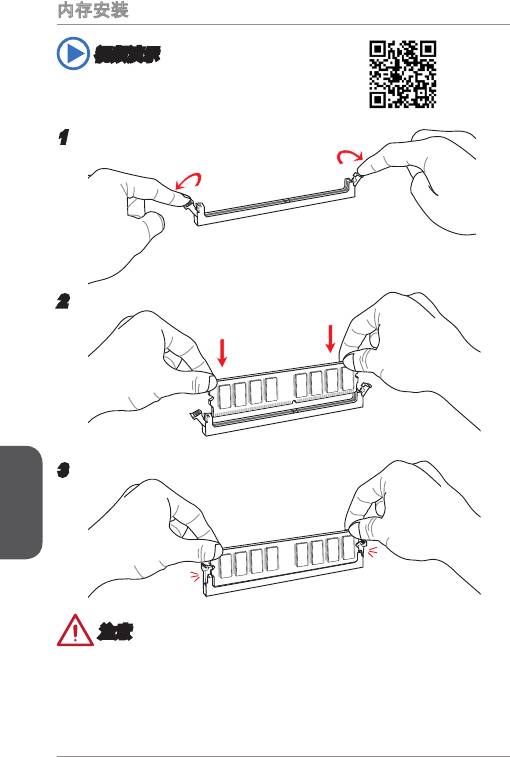
内存安装
视频演示
观看视频学习如何安装内存,视频网址如下:
http://v.youku.com/v_show/id_XNDkyOTc5OTMy.html
2
简体中文
3
注意
•
由于DDR3内存不与DDR2内存互换,并且DDR3不向下兼容,所以你应该把
DDR3内存插入DDR3插槽中。
•
为了确保系统稳定性,在双通道模式中必须使用同类型和同密度的内存模块。
28
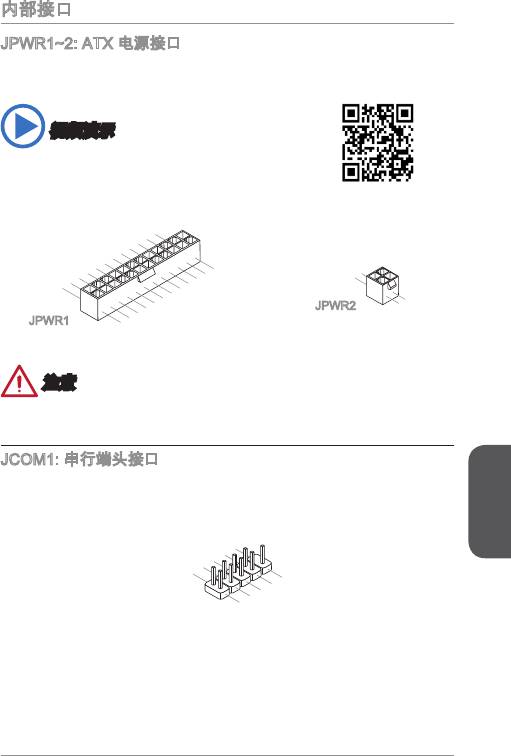
内部接口
JPWR~2: ATX 电源接口
此接口可以连接一个 ATX 电源适配器。为了连接 ATX 电源适配器,将电源适配器电
线与接口对齐,并且稳固地将电线连接在主板的接口上,如果安装正确, 电源适配器
接线上弹夹将钩在主板电源接口上。
视频演示
观看视频学习如何安装电源适配器接口,视频网址如下:
http://v.youku.com/v_show/id_XNDkzODU0MDQw.html
简体中文
29
12.+3.3
11
10.+12V
.+12V
9.5VSB
8.PW
V
7
6.+5
.Ground
5
R O
4.+5
.Ground
V
K
3
2.+3.3
.Ground
V
1.+3.3
24.Ground
V
23.+5
V
22.+5
21.+5
20.Res
V
19.Ground
V
18.Ground
V
17.Ground
16.PS-ON
15.Ground
14.-12V
13.+3.3
#
V
JPWR
1
.Ground
2
.Ground
3.+12V
4.+12V
JPWR2
注意
确认所有接口都已正确的连接到ATX电源适配器上,以确保主板稳定的运行。
JCOM: 串行端头接口
此接口是一个 6550A 高速通讯端口,收/发 6 bytes FIFOs。您可以连接一个串行
设备。
1
0
8
.
.
N
6
C
o
.
D
T
P
4
S
S
i
.
n
2
D
R
.
T
S
R
I
N
9
.
7
R
.
R
I
5
3
.
G
T
.
S
1
S
r
o
.
D
O
u
C
U
n
T
d
D
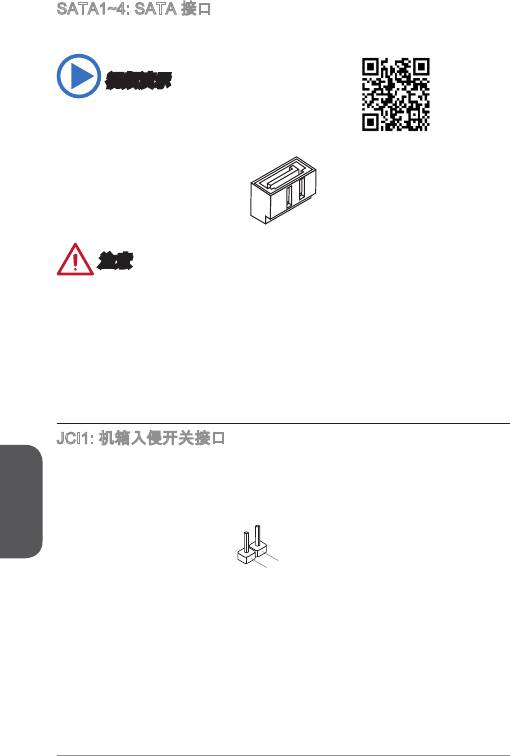
SATA~4: SATA 接口
此接口是高速的串行ATA界面端口。每个接口可以连接一个串行ATA设备。串行ATA
设备包括硬盘 (HDD),固态硬盘(SSD), 和光盘 (CD/ DVD/ Blu-Ray)。
视频演示
观看视频学习如何安装 SATA HDD, 网址如下:
http://v.youku.com/v_show/id_XNDkzODU5MTky.html
注意
许多串行ATA设备也需要带电源供应的电源线,例如:包括硬盘(HDD),固态硬盘
(SSD), 和光驱 (CD / DVD / Blu-Ray)。更多详情请参阅设备的手册。
许多机箱也要求串行设备,例如HDD,SSD和光驱设备,应该被拧紧在机箱壳内。
关于进一步的安装说明请参阅机箱或串行设备配带的说明手册。
请勿将串行ATA数据线对折成90度。否则,传输过程中可能会出现数据丢失。
SATA 线的两端有相同的插口,然而,为了节省空间建议连接扁平接口端在主板
上。
JCI: 机箱入侵开关接口
此接口与机箱入侵开关线缆相连。如果机箱被打开,机箱入侵机制被激活。系统会记
简体中文
录此状态,并在屏幕上显示警告信息。要消除这一警告信息,您必须进入BIOS设定工
具清除此记录。
30
1
.
2
G
.
C
r
o
I
u
N
n
T
d
R
U
•
•
•
•
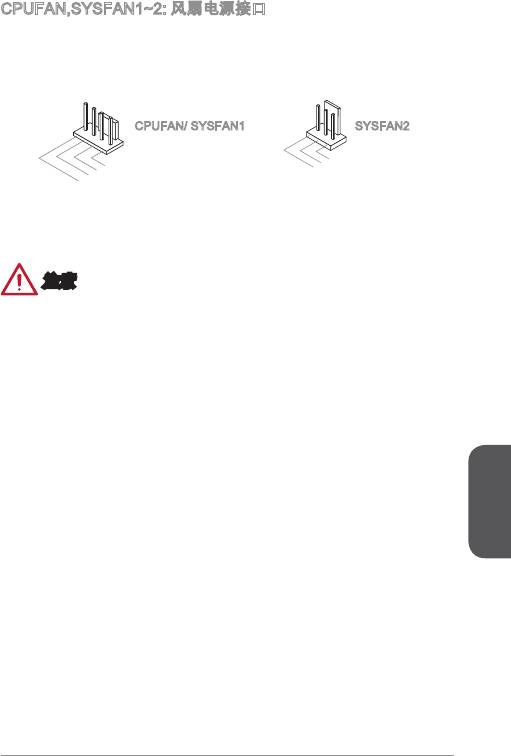
CPUFAN,SYSFAN~2: 风扇电源接口
风扇电源接口支持+2V的系统散热风扇。如果您的主机板有集成系统硬件监控芯片,
您必须使用一个特别设计支持风扇速度侦测的风扇方可使用CPU风扇控制功能。请记
住连接所有的系统风扇,一些系统风扇可能无法连接到主板上,您可以直接连接到电
源上。系统风扇可以插入到任何可用的系统风扇接口上。
简体中文
3
1
2.+12V
.Ground
3.Sens
4.Speed
e
C
ontro
l
1
2.+12V
.Ground
3.No
Us
e
CPUFAN/ SYSFAN SYSFAN2
注意
•
请访问处理器官方网站以参见推荐的 CPU 风扇或咨询商家合适的 CPU 散热风扇。
•
此接口以线性模式支持智能风扇控制,您可以安装 Command Center 工具以根据
CPU和系统的温度自动控制风扇的速度。
•
如果主板上没有足够的端口连接所有系统风扇,适配器可以通过一个转接头直接连
接一个风扇电源线。
•
启动之前,确保没有任何电线击中风扇叶片的可能。
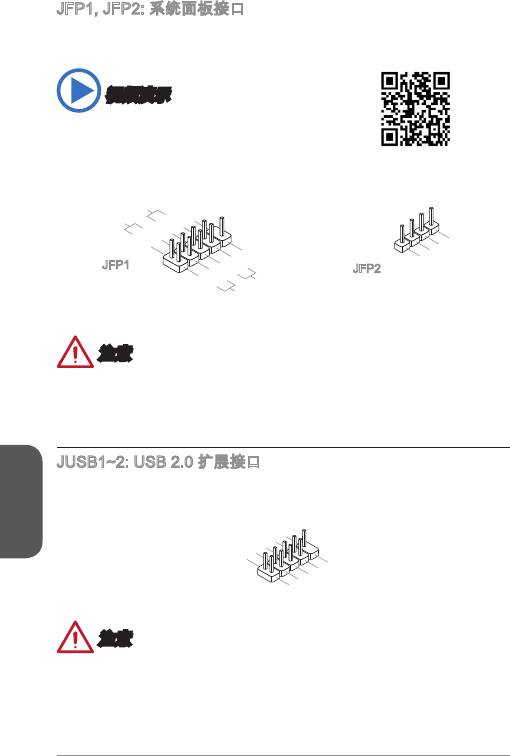
JFP, JFP2: 系统面板接口
®
这些接口连接前置面板开关和指示灯。JFP是和Intel
的前置I/O面板连接规格兼容
的。当安装前置面板接口时,请使用选配的M接口以简化安装。从机箱中插入所有的
电线在M接口上,然后再将M接口插在主板上。
视频演示
观看视频了解如何安装前置面板接口,视频网址如下:
http://v.youku.com/v_show/id_XNDkyOTg3NjMy.html
简体中文
32
4.VCC5
3.Speaker
2.VCC5
1.Speaker
P
ower
P
S
witch
10.No
ower
LE
Pi
D
8.
n
6.
-
4.
+
2.
-
+
9.Res erve
7.
5.
+
3.
-
1.
-
+
Reset
d
HDD
S
witch
LE
D
JFP
JFP2
注意
因为接口的原因,标记小三角形的引脚是正极导线。请根据上面的图标和在M接口
上的标示来决定接头的插入方向和位置。
大多数电脑机箱的前置面板接口主要接入在JFP上。
JUSB~2: USB 2.0 扩展接口
此接口专为连接高速USB外围设备而设计。例如 USB HDD, 数码相机,MP3 播放
器,打印机, 调制解调器等。
1
0
8
.
.
NC
6
G
.
r
4
U
o
.
S
u
2
U
S
B
n
.
V
1
d
C
B
+
1
C
-
9
.
7
N
.
G
o
5
3
.
U
r
P
o
i
.
S
u
n
1
U
S
B
n
.
V
d
B
0
C
C
0
+
-
•
•
注意
请注意,VCC 和 GND 针脚必须正确连接以避免可能的损坏。
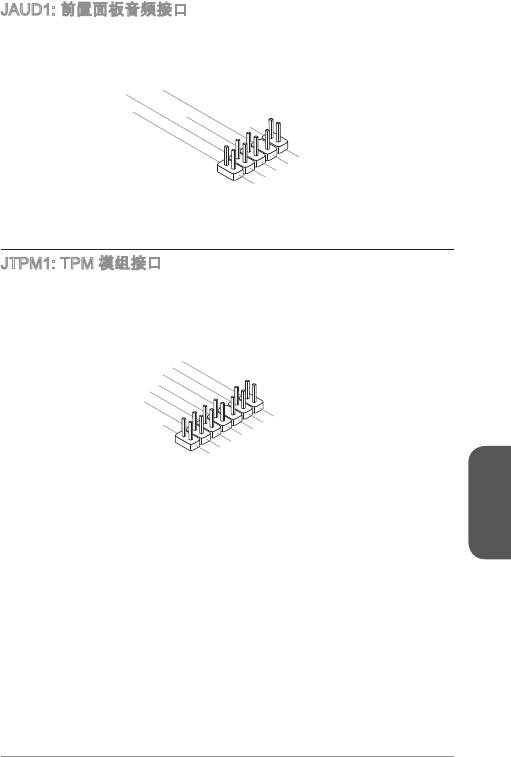
JAUD: 前置面板音频接口
®
此接口允许您连接您电脑机箱上的前置音频面板。它符合Intel
前置面板I/O连接设计
手册。
简体中文
33
10.Head
8.No
6.MI
4.NC
Pi
P
2
C D
n
hone
.Ground
etection
Detection
9.Head
7.SENSE_SEN
5.Head
3.MI
P
1.MI
hone
C R
P
C L
hone
L
D
R
JTPM: TPM 模组接口
此接口连接一个TPM(安全平台模组)模组(选配)。请参考TPM安全平台手册以获得更
多细节和用法。
14.Ground
12.Ground
10.No
8.5V
6.Serial
Pi
4.3.3V
P
n
ower
2.3V
P
IR
Standby
ower
Q
power
13.LP
11
9.LP
.LPC
C
7.LP
Fram
5.LP
C a
a
3.LP
C a
ddres
ddres
e
1.LP
C a
ddres
C
ddres
s &
C C
Rese
s &
s &
data
loc
data
t
s &
k
data
p
data
pin2
in3
p
p
in1
in0
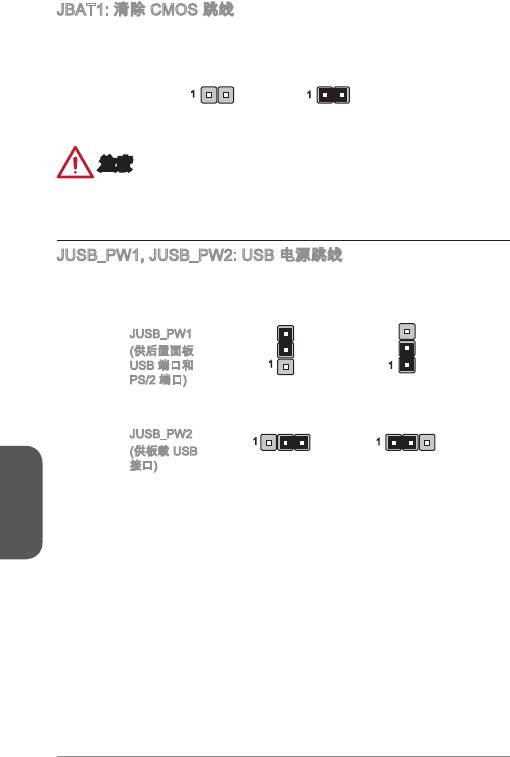
JBAT: 清除 CMOS 跳线
主板上建有一个 CMOS RAM,其中保存的系统配置数据需要通过一枚外置的电池来维
持它。CMOS RAM 是在每次启动计算机的时候自动引导操作系统的。如果您想清除系
统配置,设置跳线清除 CMOS RAM。
保留数据 清除数据
注意
当系统关闭时您可以通过短接跳线来清除 CMOS RAM。然后开启它,避免在系统打开
时清除 CMOS,这样将损坏主板。
JUSB_PW, JUSB_PW2: USB 电源跳线
使用这些跳线指定可支持BIOS选项“Wake Up Event Setup”的USB及PS/2端口。
JUSB_PW
(供后置面板
USB 端口和
PS/2 端口)
开启
关闭 (默认)
JUSB_PW2
(供板载 USB
接口)
开启
关闭 (默认)
简体中文
34
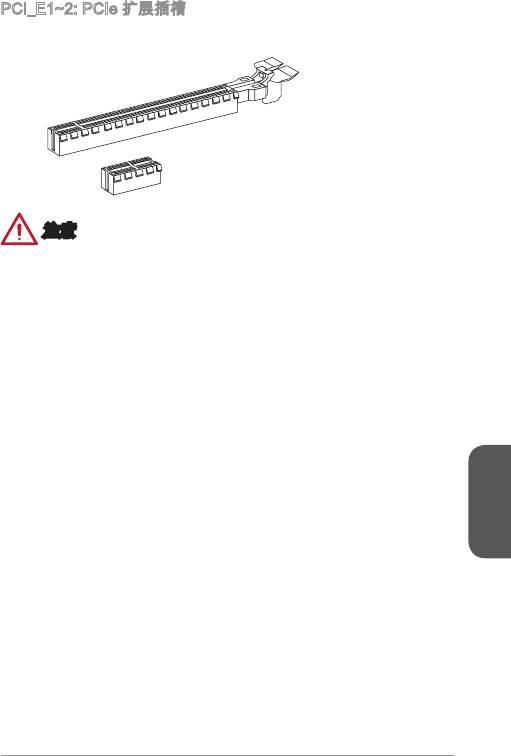
PCI_E~2: PCIe 扩展插槽
此 PCIe 插槽支持PCIe 界面扩展卡。
PCIe 3.0 x6 插槽
PCIe 2.0 x 插槽
注意
当添加或移除扩展卡时,请首先关闭电源并且从电源插座中拔下电源线。查看关于扩
展卡的文档以便检查必要附件的硬件和软件变化。
简体中文
35
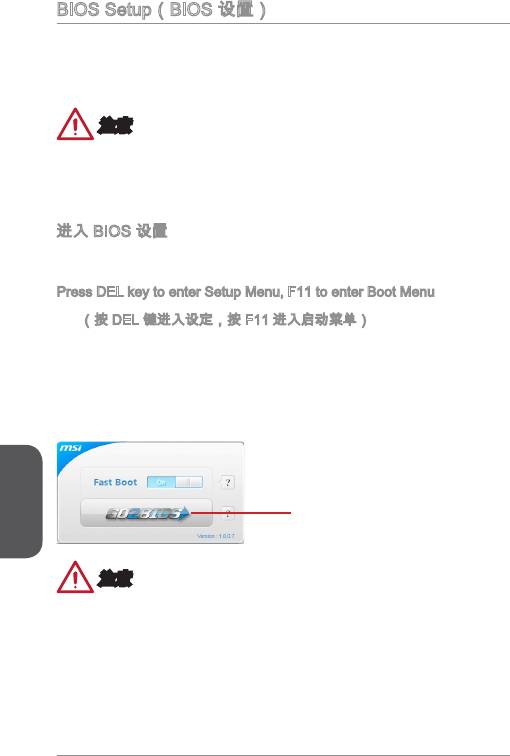
BIOS Setup(BIOS 设置)
默认设置为正常情况下的系统稳定性提供了最优化性能。当以下情况发生时您需要运
行 Setup 程序:
■
在系统启动期间错误信息显示在屏幕上,要求您运行SETUP。
■
您想改变自定义功能的默认值。
注意
•
如果改变BIOS设置之后系统变得不稳定,请加载默认设置来恢复系统优化和稳定设
置。选择 "Restore Defaults" 并在BIOS中按下 <Enter> 来加载默认设置。
•
如果您不熟悉 BIOS 设置,建议您保留默认设置以避免因为不恰当的BIOS 配置引起
的系统损坏或启动失败。
进入 BIOS 设置
计算机加电后,系统将会开始POST(加电自检)过程。当屏幕上出现以下信息时,按
<DEL> 键即可进入 BIOS:
Press DEL key to enter Setup Menu, F to enter Boot Menu
(按 DEL 键进入设定,按 F 进入启动菜单)
如果此信息在您做出反应前就消失了,而您仍需要进入Setup,请关机后再开机或按
机箱上的Reset键,重启您的系统。您也可以同时按下<Ctrl><Alt>和<Delete>键来重
启系统。
MSI另外提供了两种方法进入BIOS设置。您可以在“MSI Fast Boot”功能屏上点击
“GO2BIOS”选项栏或在主板上按下“GO2BIOS" 按钮 (选项),以便下次启动时系统可以
直接进入BIOS设置。
简体中文
在"MSI Fast Boot"功能屏上点击
"GO2BIOS" 选项
注意
在使用 “MSI Fast Boot” 进入BIOS设置前,请确认安装该工具。
36
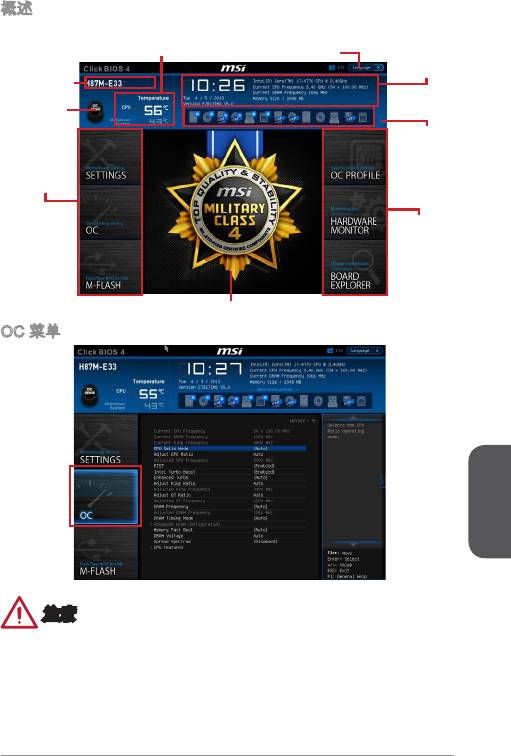
概述
进入 CLICK BIOS II 之后, 如下屏幕显示。
温度监测
语言
系统信息
型号名称
虚拟超频精灵
按钮
启动设备优
先权栏
BIOS 菜单
选择
BIOS 菜单
选择
菜单显示
OC 菜单
简体中文
注意
•
仅建议高级用户手动超频您的电脑。
•
超频没有任何保障, 不正确的操作可能导致保修无效或严重损坏您的硬件。
•
如果您对超频不熟悉,我们建议您使用易超频的OC Genie选项。
37
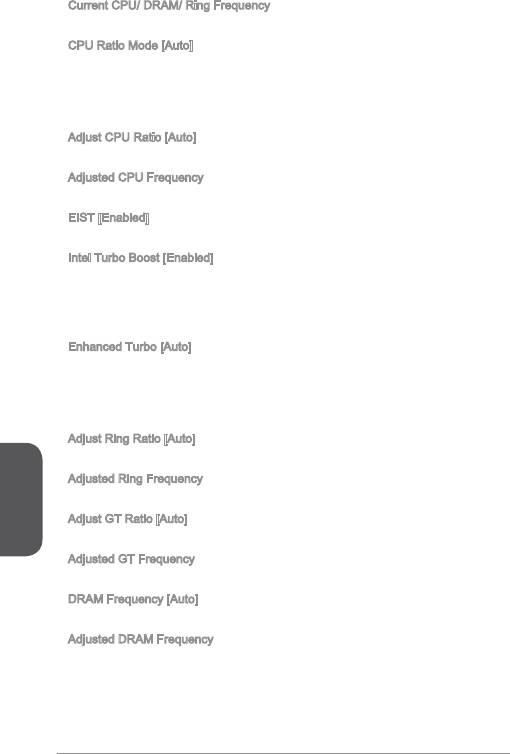
▶
Current CPU/ DRAM/ Ring Frequency
此项用来显示当前已安装的 CPU,内存和 Ring。只读。
▶
CPU Ratio Mode [Auto]
选择 CPU 比率操作模式。
[Auto] 此设置由BIOS自动配置。
[Fixed Mode] 固定CPU比率。
[Dynamic Mode] CPU比率将根据CPU的负荷动态的改变。
▶
Adjust CPU Ratio [Auto]
此项用来控制决定处理器时钟频率的乘数。此项仅在处理器支持此功能时可用。
▶
Adjusted CPU Frequency
此项显示已调整的CPU频率。只读。
▶
EIST [Enabled]
开启或关闭改进的 Intel® SpeedStep 技术。
▶
Intel Turbo Boost [Enabled]
开启或关闭Intel® Turbo Boost。当安装的CPU支持此功能时此项显示。
[Enabled] 开启此功能它会自动提升高于额定规格的 CPU 性能。当应用程序
需要处理器达最高性能状态时。
[Disabled] 关闭此功能。
▶
Enhanced Turbo [Auto]
开启或关闭所有CPU内核 Enhanced Turbo 功能来提高 CPU 性能。
[Auto] 此设置由 BIOS 自动配置。
[Enabled] 所有CPU内核速度增加到Intel Turbo Boost技术的最大频率。
[Disabled] 关闭此功能。
▶
Adjust Ring Ratio [Auto]
设置 ring ratio 选项。有效值范围取决于已安装的CPU。
简体中文
▶
Adjusted Ring Frequency
显示已经调整的 Ring 频率。只读。
▶
Adjust GT Ratio [Auto]
设置板载显卡比率。有效值范围取决于已安装的CPU。
▶
Adjusted GT Frequency
显示已调整的板载显卡频率。只读。
▶
DRAM Frequency [Auto]
设置内存频率选项。请注意我们无法保证超频动作。
▶
Adjusted DRAM Frequency
显示已调整的内存频率。只读。
38
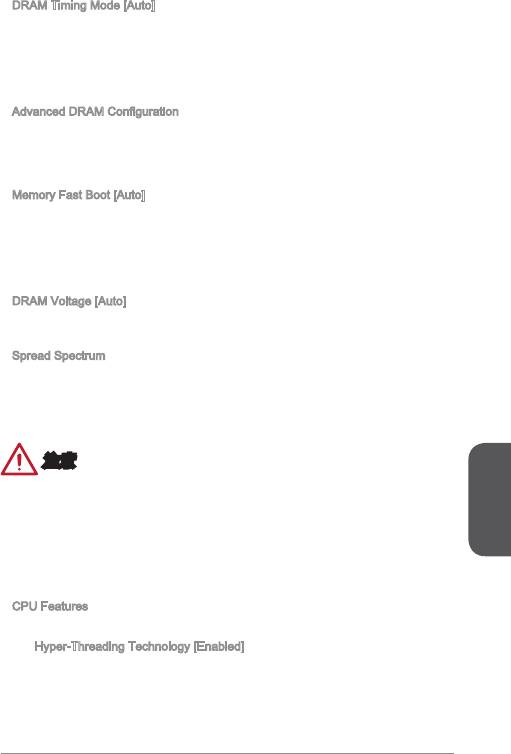
▶
DRAM Timing Mode [Auto]
选择内存时序模式。
[Auto] 内存时序由已安装内存模组的SPD (Serial Presence Detect) 所决
定。
[Link] 允许用户手动为所有内存通道配置内存时序。
[UnLink] 允许用户手动为各自内存通道配置内存时序。
▶
Advanced DRAM Conguration
按<Enter>进入子菜单。在“DRAM Timing Mode”项中设置 [Link] 或 [Unlink] 后子菜单
将被激活。用户可以为内存的每个通道设置内存时序 。内存时序改变后系统可能变得
不稳定或无法启动。如果发生这种情况,请清除CMOS数据并且恢复默认设置。(参阅
清除 CMOS 跳线/按钮章节来清除CMOS 数据,并进入BIOS加载默认设置)。
▶
Memory Fast Boot [Auto]
开启或关闭内存每次开机时的初始化和自我检测。
[Auto] 此设置由BIOS自动配置。
[Enabled] 内存模块将完全模仿第一次开机的初始化和自检配置。当第一次开
机后,内存不再需要初始化和自检,以便加快系统开机速度。
[Disabled] 每次启动内存模块都会初始化并自检。
▶
DRAM Voltage [Auto]
设置内存电压。如果设置为 "Auto", BIOS 将自动设置内存电压,或者您可以手动设
置它。
▶
Spread Spectrum
此功能可以降低 脉冲发生器所产生的 EMI (电磁干扰) 。
[Enabled] 开启 spread spectrum 功能以降低 EMI (Electromagnetic
Interference) 问题。
[Disabled] 提高CPU基频的超频能力。
注意
•
如果您没有任何EMI方面的问题,要使系统获得最佳的稳定性和性能,请设置为
[Disabled]。但是,如果您被EMI所干扰的话,请选择Spread Spectrum(频展)的值,
以减少EMI。
简体中文
•
Spread Spectrum (频展) 的值越高,EMI会减少,系统的稳定性也相应的降低。要
为Spread Spectrum (频展) 设定一个最合适的值,请参考当地的EMI规章。
•
当您超频时,请关闭 Spread Spectrum (频展) ,因为即使一个很微小峰值漂移也会引
入时钟速率的短暂推动,这样会导致您超频的处理器锁死。
▶
CPU Features
按<Enter>进入子菜单。
▶
Hyper-Threading Technology [Enabled]
处理器使用超线程技术增加处理事务效率,减少终端用户响应时间。这个技术把
在处理器内部的两个内核当做两个可以同时执行指令的逻辑处理器。用这种方
法,系统性能得到了极大的提高。
[Enable] 开启 Intel Hyper-Threading 技术。
[Disabled] 如果操作系统不支持 HT 功能关闭此项。
39
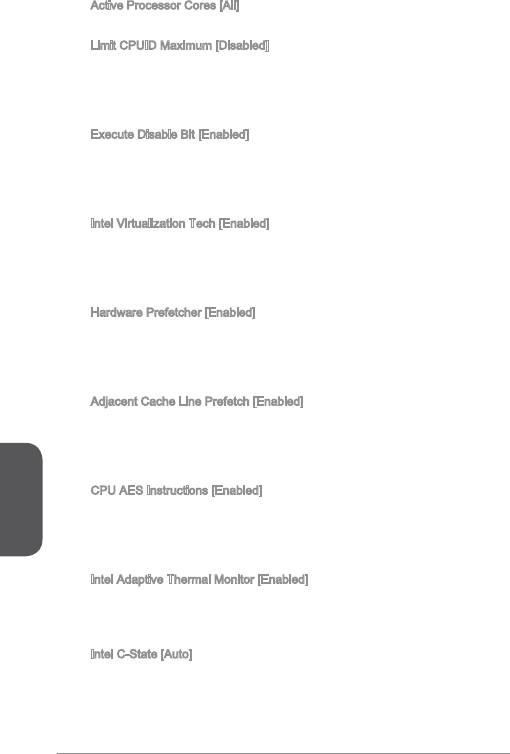
▶
Active Processor Cores [All]
此项用来选择活跃处理器内核数目。
▶
Limit CPUID Maximum [Disabled]
开启或关闭扩展的CPUID值。
[Enabled] 对于一些较旧的不支持扩展CPUID值的操作系统,BIOS会限
制CPUID输入值的最大值,以便解决启动阶段的一些问题。
[Disabled] 使用实际最大的CPUID输入值。
▶
Execute Disable Bit [Enabled]
此功能可以阻止某些类的恶意的“缓冲区溢出”攻击您的系统。建议您一直设置开
启。
[Enabled] 开启NO-Execution保护预防恶意攻击和蠕虫。
[Disabled] 关闭此功能。
▶
Intel Virtualization Tech [Enabled]
开启或关闭Intel虚拟技术。
[Enabled] 开启Intel 虚拟化技术,允许在一台电脑上的不同独立分区跑不
同的操作系统. 系统表现就好像虚拟的多个系统。
[Disabled] 关闭此功能。
▶
Hardware Prefetcher [Enabled]
开启或关闭CPU的硬件预取器 (MLC Streamer prefetcher).
[Enabled] 允许CPU硬件预器存将数据和指令从内存自动预存到L2缓存器
中。借此减少内存读取时间。
[Disabled] 关闭CPU硬件预存器。
▶
Adjacent Cache Line Prefetch [Enabled]
开启或关闭CPU的硬件预取器。
[Enabled] 开启相邻高速缓存行预取功能。减少高速缓存延迟,提高特定
应用程序性能。
简体中文
[Disabled] CPU仅读取请求的高速缓存数据。
▶
CPU AES Instructions [Enabled]
开启或关闭CPU AES (Advanced Encryption Standard-New Instructions) 支持。
当 CPU支持此功能时此项出现。
[Enabled] 开启Intel AES支持。
[Disabled] 关闭Intel AES支持。
▶
Intel Adaptive Thermal Monitor [Enabled]
开启或关闭Intel 适应性热监控器功能,以防止CPU过热。
[Enabled] 当CPU超过合适的温度时,限制CPU核心频率。
[Disabled] 关闭此功能。
▶
Intel C-State [Auto]
C-state是一种由ACPI 定义的处理器电源管理技术。
[Auto] 此设置由BIOS自动配置。
[Enabled] 检测系统空闲状态,并有效地减少CPU功耗。
[Disabled] 关闭此功能。
40
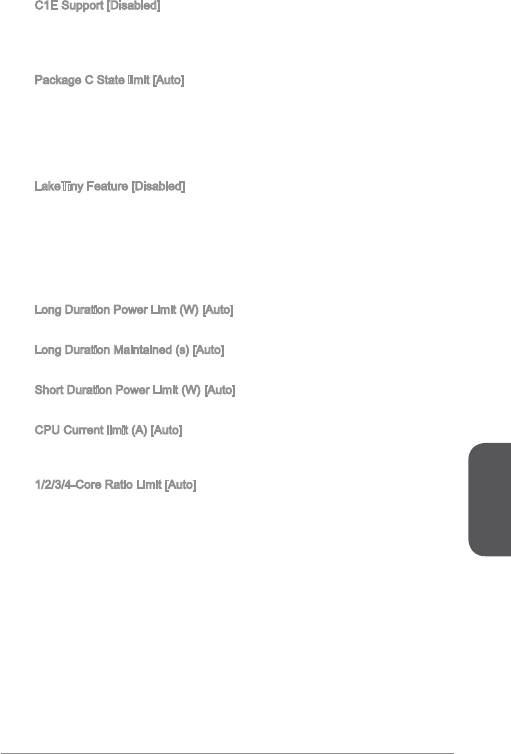
▶
CE Support [Disabled]
开启或关闭此项减少空闲时CPU能耗。当"Intel C-State"选项开启时此项出现。
[Enabled] 开启CE功能减少CPU频率和电压以便在空闲时节省能耗。
[Disabled] 关闭此功能。
▶
Package C State limit [Auto]
此项允许您选择CPU C-state 模式为系统空闲时节省能耗。当 "Intel C-State"开启
时此项出现。
[Auto] 此设置由BIOS自动配置。
[C0~C7s] 省电等级从高到低为 C7s, C7, C6, C3, C2, 然后 C0。
[No limit] 对CPU无C-state限制。
▶
LakeTiny Feature [Disabled]
为固态硬盘(SSD)开启或关闭iRST的Intel Lack Tiny功能。当安装的CPU支持此
功能并且“Intel C-State”开启时此项出现。
[Enabled] 加强动态IO负载调节性能,加快固态硬盘速度。
[Disabled] 关闭此功能。
注意: 当 "Intel Turbo Boost " 开启时,下列选项出现。
▶
Long Duration Power Limit (W) [Auto]
为CPU Turbo Boost 模式设置长时间TDP功率限制。
▶
Long Duration Maintained (s) [Auto]
为 "Long duration power Limit(W)" 设置长时间TDP维持时间。
▶
Short Duration Power Limit (W) [Auto]
为CPU Turbo Boost模式设置短时间TDP功率限制。
▶
CPU Current limit (A) [Auto]
此项用来为CPU Turbo Boost模式设置最大电流限制。当电流超过设定的最大电流
值时,CPU会自动降频以便减少电流。
▶
/2/3/4-Core Ratio Limit [Auto]
当支持此功能的 CPU 安装时此项出现。此项允许您在Turbo Boost模式下的不同
活动内核中设置 CPU 比率。当已安装处理器支持此功能时选项出现。
简体中文
4
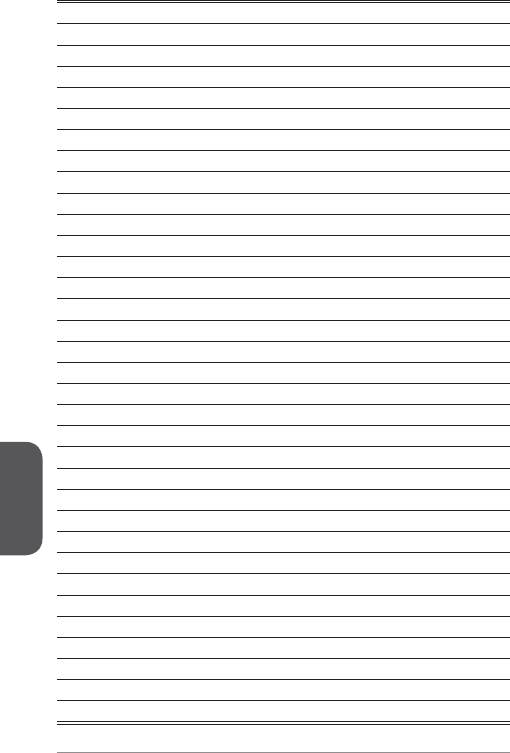
简体中文
42




